u盘装win7系统时ahci模式电脑蓝屏怎么办
时间:2017-02-22 09:25:31
u盘装win7系统时ahci模式电脑蓝屏怎么办?相信大家都知道,电脑里面是有IDE和ahci这两种硬盘模式存在的,ahci模式即串口传输模式,比IDE模式拥有更先进的技术。但是最近却有用户跟小编反映,使用u盘装win7系统时ahci模式电脑出现蓝屏,这是怎么回事呢?遇到这个问题的时候应该怎么解决呢?今天小编就来跟大家讲讲u盘装win7系统时ahci模式电脑蓝屏怎么办。
其实这一问题由硬件设备造成的概率极小,很有可能是由于win7随机AHCI驱动匹配时出现异常导致。接下来就看看具体的解决办法:
1、首先打开注册表编辑器,然后打开HKEY_LOCAL_MACHINE\SYSTEM\CurrentControlSet\services\msahci,在右侧的列表中找到“Start”,并将其数值由3改成0,点击确定,如图所示:
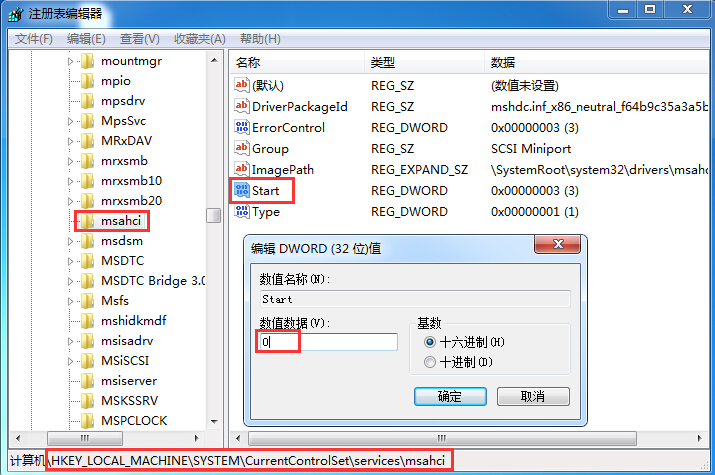
2、重启系统,进入桌面后依次点击计算机属性--设备管理器,如图所示:
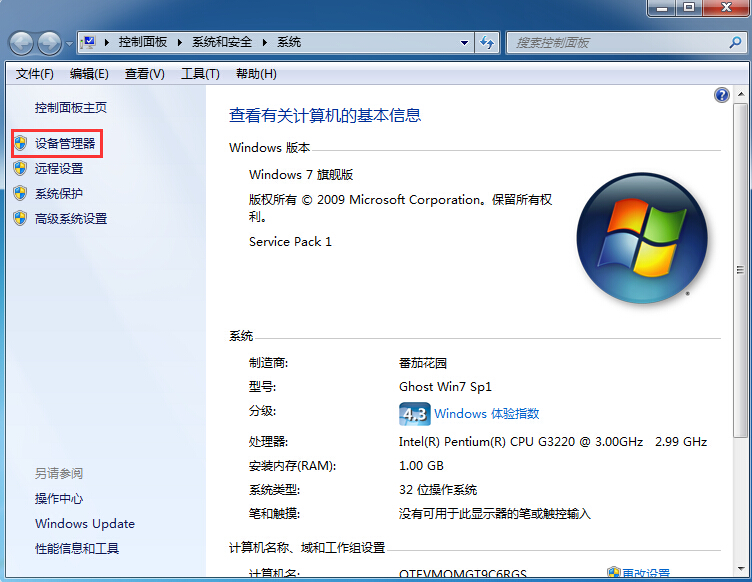
3、将IDE ATA/ATAPI控制器中所有设备卸载,如图所示:
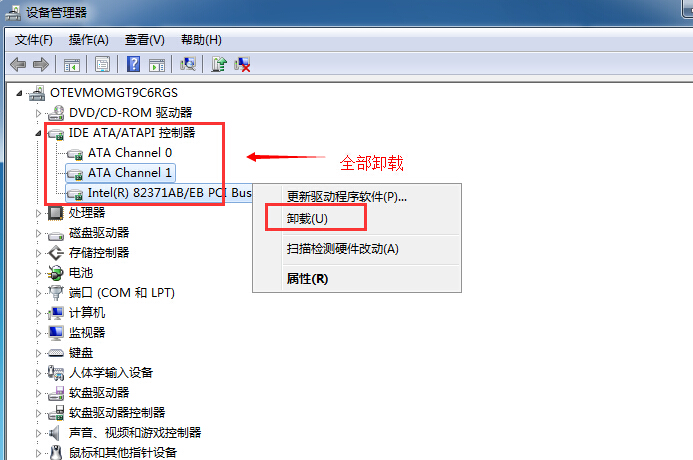
4、卸载过程中出现重启的提示点击否,同时如果遇到卸载不掉的可以忽略,最终完成后重启电脑,进bios设置中将模式修改成ahci模式,如图所示:
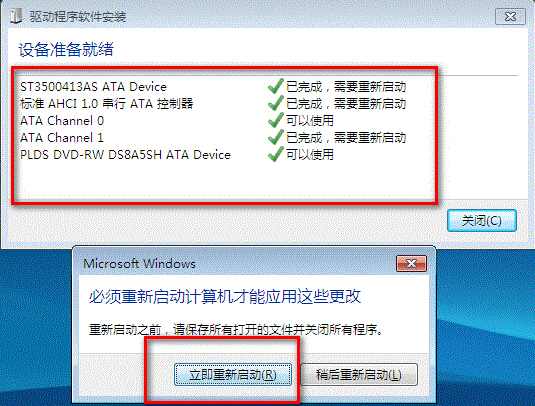
5、重启后进入设备查看器查看就可以看到加载成功了,如图所示:
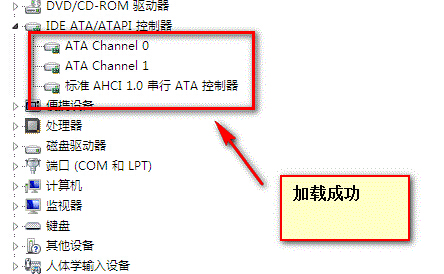
关于u盘装win7系统时ahci模式电脑蓝屏怎么办就跟大家介绍到这了,希望此教程能够对大家有所帮助。




